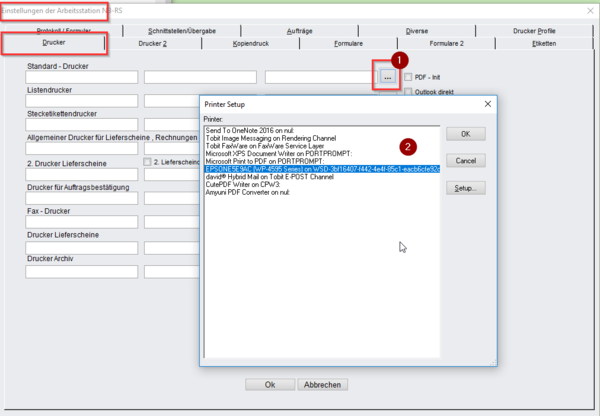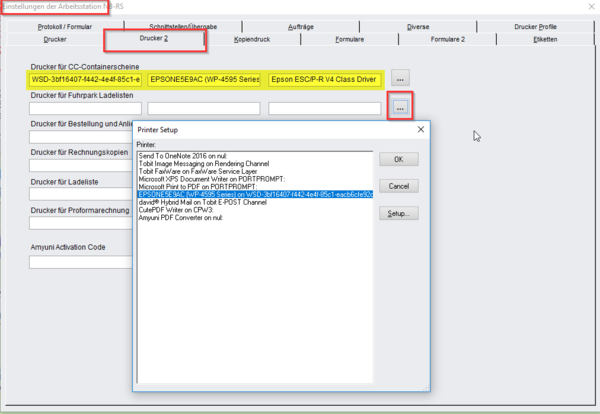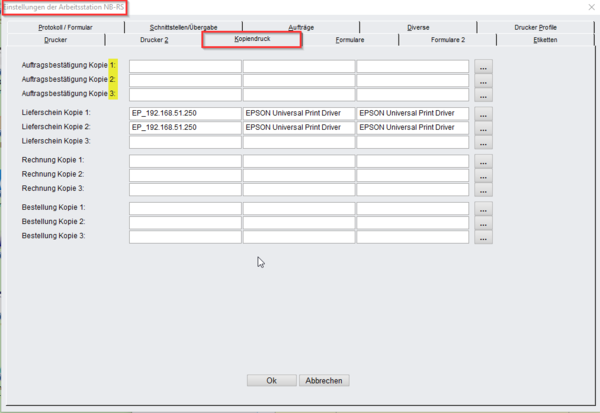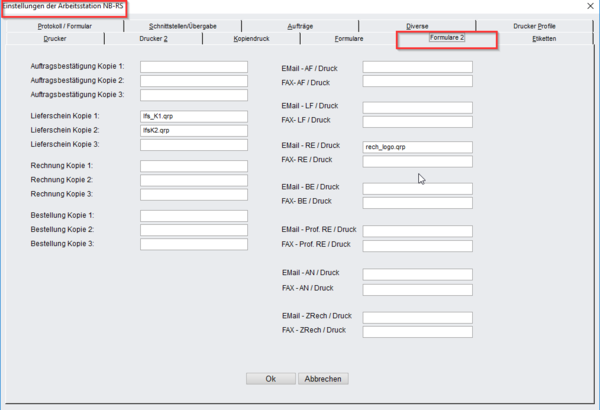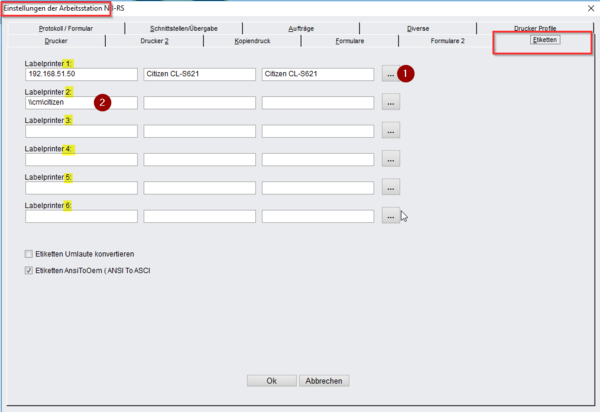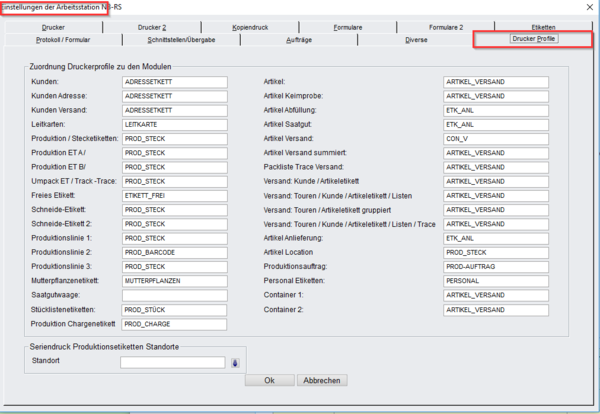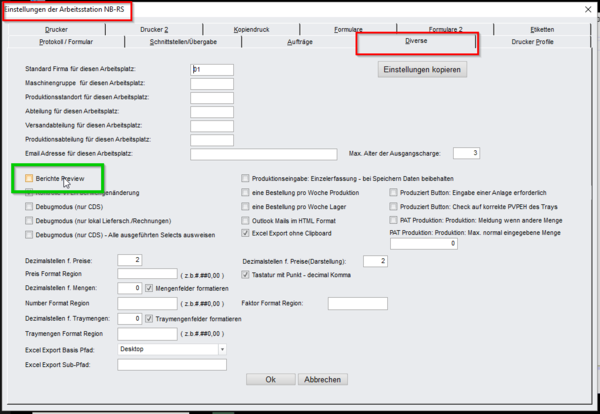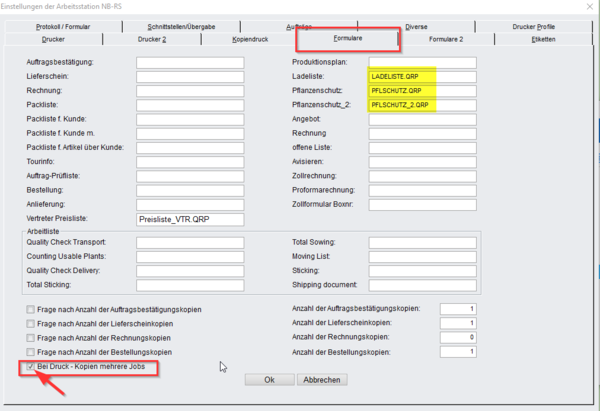Einstellungen Drucker und Reports: Unterschied zwischen den Versionen
(Die Seite wurde neu angelegt: „Gleich mehrere Reiter greifen auf die Drucker zu. == Reiter „Drucker“ == „Drucker“ gibt vor, welcher Drucker für Standard, Kopien, Fax, Ausdrucke,…“) |
(→Reiter "Formulare") |
||
| (26 dazwischenliegende Versionen desselben Benutzers werden nicht angezeigt) | |||
| Zeile 1: | Zeile 1: | ||
| − | + | In den "Einstellungen, Arbeitsstation" greifen gleich mehrere Reiter auf die Einstellungen für Drucker oder hinterlegte Reports zu. | |
| − | == Reiter | + | == Reiter "Drucker" == |
| − | + | ||
| − | „Drucker“ gibt vor, welcher Drucker für Standard, Kopien, Fax, Ausdrucke, allgemein oder separat für Lieferschein, Auftragsbestätigung, Rechnung verwendet wird. Über die Auswahl-Eingabe (1) poppt ein Fenster mit allen eingerichteten Druckern auf, aus denen man für jede der Stationen einen auswählen kann. | + | [[File:reports_08.png|border|left|600px]] |
| + | „Drucker“ gibt vor, welcher Drucker für Standard, Kopien, Fax, Ausdrucke, allgemein oder separat für Lieferschein, Auftragsbestätigung, Rechnung verwendet wird. Über die Auswahl-Eingabe <span style=color:red;">(1)</span> poppt ein Fenster mit allen eingerichteten Druckern auf, aus denen man für jede der Stationen einen auswählen kann. | ||
| + | |||
| + | Hinweis: Werden in dieser Maske keine Informationen eingetragen,, werden die Ausdrucke immer auf dem Windows-Standarddrucker ausgegeben. | ||
| + | Werden Auftragsbestätigung, Lieferschein und Rechnung auf dem selben Drucker ausgedruckt, können die Felder "Drucker für Auftragsbestätigung" und "Drucker für Rechnung" leer bleiben. | ||
| + | |||
| + | Wird an dieser [[Zwei_Arbeitsstationen_an_einem_Arbeitsplatz|Arbeitsstation]] der Drucker neu installiert oder es soll ein anderer Drucker eingesetzt werden, muss für jede Arbeitsplatzstation der Drucker separat eingetragen werden. | ||
| + | <br clear=all> | ||
| + | |||
| + | == Reiter "Drucker2" == | ||
| − | + | [[File:reports_09.png|border|left|600px]] | |
| − | |||
„Drucker2“ ist für CC-Containerscheine, Ladelisten, Bestellformulare, Rechnungs-Kopien und Proformarechnungen zuständig. In diesem Beispiel wurde der Drucker für CC-Containerscheine bereits ausgewählt, alle drei Felder sind ausgefüllt. | „Drucker2“ ist für CC-Containerscheine, Ladelisten, Bestellformulare, Rechnungs-Kopien und Proformarechnungen zuständig. In diesem Beispiel wurde der Drucker für CC-Containerscheine bereits ausgewählt, alle drei Felder sind ausgefüllt. | ||
| + | <br clear=all> | ||
| − | == Reiter | + | == Reiter "Kopiendruck" == |
| + | [[File:reports_10.png|border|left|600px]] | ||
| + | „Kopiendruck“ weist den unterschiedlichen Kopien von Auftragsbestätigung, Lieferschein, Rechnung und Bestellformular unterschiedliche Drucker beziehungsweise Papierschächte zu. So können andere Papiere/Farben für die unterschiedlichen Kopien verwendet werden. | ||
| + | <br clear=all> | ||
| − | + | == Reiter "Formulare2" == | |
| − | + | [[File:reports_11a1.png|border|left|600px]] | |
| − | |||
Unter diesem Reiter werden abweichende Reports für Kopien von Auftragsbestätigung, Lieferschein, Rechnung und Bestellung sowie zusätzlich die jeweiligen Reports für Fax- oder E-Mail angegeben. Die Reports sind zu finden unter C:\cds\PAT\reports. | Unter diesem Reiter werden abweichende Reports für Kopien von Auftragsbestätigung, Lieferschein, Rechnung und Bestellung sowie zusätzlich die jeweiligen Reports für Fax- oder E-Mail angegeben. Die Reports sind zu finden unter C:\cds\PAT\reports. | ||
| + | <br clear=all> | ||
| − | == Reiter | + | == Reiter "Etiketten" == |
| − | Hier können für bis zu sechs (siehe gelbe Markierung) unterschiedliche Standorte oder Abteilungen die jeweiligen Etikettendrucker über das Auswahlfeld ( | + | [[File:reports_12a.png|border|left|600px]] |
| + | Hier können für bis zu sechs (siehe gelbe Markierung) unterschiedliche Standorte oder Abteilungen die jeweiligen Etikettendrucker über das Auswahlfeld <span style=color:red;">(1)</span> zugeordnet werden. | ||
| + | |||
| + | Bei Ansteuerung von Druckern über Etiketten, die nicht über einen Report, sondern standardmäßig über einen anderen Drucktyp angesteuert werden, wird nur im linken Feld mit "\\pc\Freigabename" <span style=color:red;">(2)</span> eingetragen. | ||
| + | <br clear=all> | ||
| − | == Reiter | + | == Reiter "Drucker Profile" == |
| + | [[File:reports_13.png|border|left|600px]] | ||
| + | Unter diesem Reiter können spezielle in "[[Druckerprofile|Wartung, Druckerprofile]]" hinterlegte Profile eingetragen werden. | ||
| + | <br clear=all> | ||
| + | |||
| + | == Reiter "Diverse" == | ||
| + | |||
| + | [[File:berichte_preview.png|border|left|600px]] | ||
| + | Es kommt vor, dass Kunden beim Druck von Etiketten oder Formularen jede einzelne Kopie in einem Preview (Vorschau) sehen und den Druck bestätigen müssen, dies aber insbesondere bei Etiketten, die mehrfach ausgedruckt werden sollen, sehr aufwändig ist. | ||
| + | |||
| + | Bei diesen Kunden sollte der Haken "Berichte Preview" entfernt werden. | ||
| + | <br clear=all> | ||
| + | |||
| + | == Reiter "Formulare" == | ||
| − | + | [[File:reports_07.png|border|left|600px]] | |
| + | Hier können vom Standard abweichende Reports pro Arbeitsstation eingetragen werden. | ||
| − | + | Ist bei „Bei Druck-Kopien mehrere Jobs“ ein Haken gesetzt, werden die Einträge im [[Einstellungen_Drucker_und_Reports#Reiter_"Kopiendruck"|Reiter „Kopiendruck“]] aktiv. | |
| − | |||
| − | Ist bei „Bei Druck-Kopien mehrere Jobs“ ein Haken gesetzt, werden die Einträge im [[Reiter „Kopiendruck“]] aktiv. | ||
| + | '''ACHTUNG''': In<code>Anzahl der Auftragsbestätigungskopien</code> darf keine "0" eingetragen sein, weil sonst gar nicht gedruckt wird! | ||
| + | <br clear=all> | ||
Pro Arbeitsstation ist einstellbar, welcher Report verwendet wird. Hier werden nur selten Eintragungen vorgenommen. | Pro Arbeitsstation ist einstellbar, welcher Report verwendet wird. Hier werden nur selten Eintragungen vorgenommen. | ||
| + | |||
Arbeitet ein Mitarbeiter am selben Terminal für unterschiedliche Firmen, können zwei „Arbeitsstationen“ auf dem Terminal gespeichert werden, die auf unterschiedliche Reports zugreifen. Oder es arbeiten verschiedene Mitarbeiter mit unterschiedlichen Zugriffsrechten an einem Terminal, können diese ebenfalls verschieden eingestellt werden. | Arbeitet ein Mitarbeiter am selben Terminal für unterschiedliche Firmen, können zwei „Arbeitsstationen“ auf dem Terminal gespeichert werden, die auf unterschiedliche Reports zugreifen. Oder es arbeiten verschiedene Mitarbeiter mit unterschiedlichen Zugriffsrechten an einem Terminal, können diese ebenfalls verschieden eingestellt werden. | ||
| − | Diese [[Einstellungen]] werden in einem separaten Artikel erklärt. | + | |
| + | Die Haken und die Anzahl Kopien können pro Arbeitsstation vom Standard in "[[Drucker_Einstellmöglichkeiten#Reiter_"Drucken"|Wartung, Default Settings, Drucker]]" überschrieben werden. | ||
| + | |||
| + | Diese [[Zwei_Arbeitsstationen_an_einem_Arbeitsplatz|Einstellungen]] werden in einem separaten Artikel erklärt. | ||
Aktuelle Version vom 1. Februar 2022, 11:56 Uhr
In den "Einstellungen, Arbeitsstation" greifen gleich mehrere Reiter auf die Einstellungen für Drucker oder hinterlegte Reports zu.
Inhaltsverzeichnis
1 Reiter "Drucker"
„Drucker“ gibt vor, welcher Drucker für Standard, Kopien, Fax, Ausdrucke, allgemein oder separat für Lieferschein, Auftragsbestätigung, Rechnung verwendet wird. Über die Auswahl-Eingabe (1) poppt ein Fenster mit allen eingerichteten Druckern auf, aus denen man für jede der Stationen einen auswählen kann.
Hinweis: Werden in dieser Maske keine Informationen eingetragen,, werden die Ausdrucke immer auf dem Windows-Standarddrucker ausgegeben.
Werden Auftragsbestätigung, Lieferschein und Rechnung auf dem selben Drucker ausgedruckt, können die Felder "Drucker für Auftragsbestätigung" und "Drucker für Rechnung" leer bleiben.
Wird an dieser Arbeitsstation der Drucker neu installiert oder es soll ein anderer Drucker eingesetzt werden, muss für jede Arbeitsplatzstation der Drucker separat eingetragen werden.
2 Reiter "Drucker2"
„Drucker2“ ist für CC-Containerscheine, Ladelisten, Bestellformulare, Rechnungs-Kopien und Proformarechnungen zuständig. In diesem Beispiel wurde der Drucker für CC-Containerscheine bereits ausgewählt, alle drei Felder sind ausgefüllt.
3 Reiter "Kopiendruck"
„Kopiendruck“ weist den unterschiedlichen Kopien von Auftragsbestätigung, Lieferschein, Rechnung und Bestellformular unterschiedliche Drucker beziehungsweise Papierschächte zu. So können andere Papiere/Farben für die unterschiedlichen Kopien verwendet werden.
4 Reiter "Formulare2"
Unter diesem Reiter werden abweichende Reports für Kopien von Auftragsbestätigung, Lieferschein, Rechnung und Bestellung sowie zusätzlich die jeweiligen Reports für Fax- oder E-Mail angegeben. Die Reports sind zu finden unter C:\cds\PAT\reports.
5 Reiter "Etiketten"
Hier können für bis zu sechs (siehe gelbe Markierung) unterschiedliche Standorte oder Abteilungen die jeweiligen Etikettendrucker über das Auswahlfeld (1) zugeordnet werden.
Bei Ansteuerung von Druckern über Etiketten, die nicht über einen Report, sondern standardmäßig über einen anderen Drucktyp angesteuert werden, wird nur im linken Feld mit "\\pc\Freigabename" (2) eingetragen.
6 Reiter "Drucker Profile"
Unter diesem Reiter können spezielle in "Wartung, Druckerprofile" hinterlegte Profile eingetragen werden.
7 Reiter "Diverse"
Es kommt vor, dass Kunden beim Druck von Etiketten oder Formularen jede einzelne Kopie in einem Preview (Vorschau) sehen und den Druck bestätigen müssen, dies aber insbesondere bei Etiketten, die mehrfach ausgedruckt werden sollen, sehr aufwändig ist.
Bei diesen Kunden sollte der Haken "Berichte Preview" entfernt werden.
8 Reiter "Formulare"
Hier können vom Standard abweichende Reports pro Arbeitsstation eingetragen werden.
Ist bei „Bei Druck-Kopien mehrere Jobs“ ein Haken gesetzt, werden die Einträge im Reiter „Kopiendruck“ aktiv.
ACHTUNG: InAnzahl der Auftragsbestätigungskopien darf keine "0" eingetragen sein, weil sonst gar nicht gedruckt wird!
Pro Arbeitsstation ist einstellbar, welcher Report verwendet wird. Hier werden nur selten Eintragungen vorgenommen.
Arbeitet ein Mitarbeiter am selben Terminal für unterschiedliche Firmen, können zwei „Arbeitsstationen“ auf dem Terminal gespeichert werden, die auf unterschiedliche Reports zugreifen. Oder es arbeiten verschiedene Mitarbeiter mit unterschiedlichen Zugriffsrechten an einem Terminal, können diese ebenfalls verschieden eingestellt werden.
Die Haken und die Anzahl Kopien können pro Arbeitsstation vom Standard in "Wartung, Default Settings, Drucker" überschrieben werden.
Diese Einstellungen werden in einem separaten Artikel erklärt.